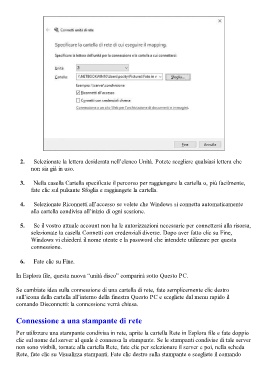Page 733 - Guida Windows 10
P. 733
2. Selezionate la lettera desiderata nell’elenco Unità. Potete scegliere qualsiasi lettera che
non sia già in uso.
3. Nella casella Cartella specificate il percorso per raggiungere la cartella o, più facilmente,
fate clic sul pulsante Sfoglia e raggiungete la cartella.
4. Selezionate Riconnetti all’accesso se volete che Windows si connetta automaticamente
alla cartella condivisa all’inizio di ogni sessione.
5. Se il vostro attuale account non ha le autorizzazioni necessarie per connettersi alla risorsa,
selezionate la casella Connetti con credenziali diverse. Dopo aver fatto clic su Fine,
Windows vi chiederà il nome utente e la password che intendete utilizzare per questa
connessione.
6. Fate clic su Fine.
In Esplora file, questa nuova “unità disco” comparirà sotto Questo PC.
Se cambiate idea sulla connessione di una cartella di rete, fate semplicemente clic destro
sull’icona della cartella all’interno della finestra Questo PC e scegliete dal menu rapido il
comando Disconnetti: la connessione verrà chiusa.
Connessione a una stampante di rete
Per utilizzare una stampante condivisa in rete, aprite la cartella Rete in Esplora file e fate doppio
clic sul nome del server al quale è connessa la stampante. Se le stampanti condivise di tale server
non sono visibili, tornate alla cartella Rete, fate clic per selezionare il server e poi, nella scheda
Rete, fate clic su Visualizza stampanti. Fate clic destro sulla stampante e scegliete il comando